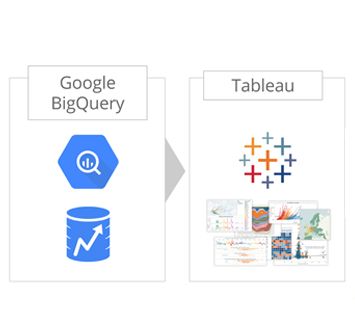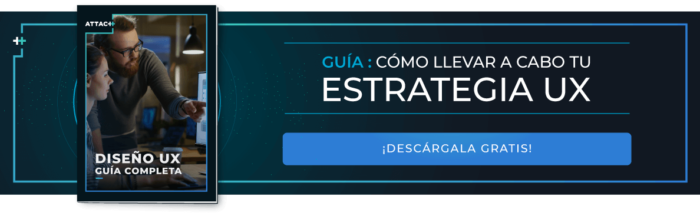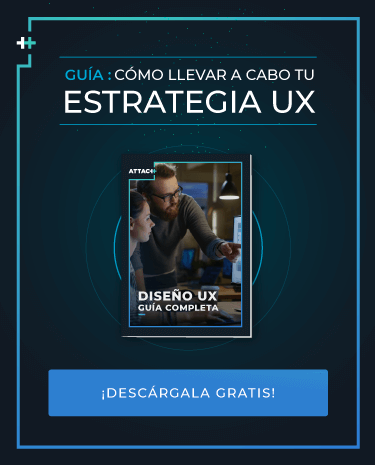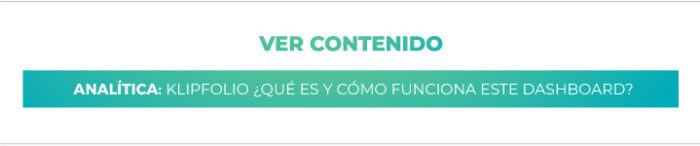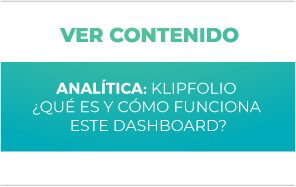BIGQUERY Y TABLEAU: LA POTENCIA DEL ANÁLISIS DE DATOS
Este artículo es la continuación de nuestra explicación sobre herramientas de análisis como BigQuery, R y Tableau, las cuales explicamos en los artículos anteriores, (si no los leíste puedes dar clic aquí: parte 1 – parte 2).
En esta ocasión veremos la manera de integrar BigQuery con Tableau. Aquellos que manejan SQL y conocen algo de Tableau saben que es una de las herramientas de análisis de datos y creación de dashboards más potentes de la actualidad. Comencemos con la explicación.



¿POR QUÉ USAR TABLEAU Y BIGQUERY JUNTOS?
Algunas de las principales razones son las siguientes:

Al hacer una conexión de Tableau con Google Analytics, muchas veces no se puede utilizar más de 2 datos en una misma consulta; en cambio, con BigQuery se pueden usar todos los datos que creas necesario tener. Por ejemplo, tienes la posibilidad de importar 1 o 2 dimensiones personalizadas como alguna Clasificación de Producto, Tipo de Producto, Tipo de entrega, etcétera u otro dato que consideras importante. Además, tienes la jerarquía de eventos.

Solo un conjunto de datos puede darte todo lo que necesitas, por ejemplo, en lugar de hacer muchas conexiones, haces solo una, la cual vinculas al Query que trae toda la información.
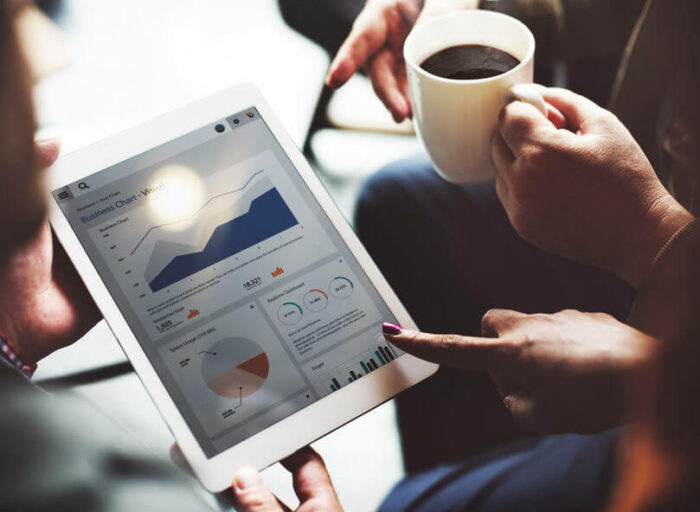

El Query no está limitado a pocos datos, en el Query de origen se pueden hacer agregaciones (agrupaciones) que permiten traer menos información, pero con más alcance.

Agregar datos es tan fácil como agregar un campo en el Query. Si ves que, en tu reporte, te falta la hora como atributo, entonces podrías actualizar los criterios de extracción. Esto no significa volver a hacer todo el trabajo desde cero; en tu Query, en la sección de WHERE, puedes cambiarla y tienes un nuevo listado, más preciso y ligero.

¿POR QUÉ TABLEAU ES UNA BUENA HERRAMIENTA PARA ANALIZAR?
Porque a los gráficos les puedes agregar el detalle necesario para hacer análisis más consolidados, lo que te permitirá, a través de una misma interface, llegar a conclusiones de manera rápida sin distracciones.
Lo explicaré mejor con un caso sencillo en 3 pasos:
a) Elegir Conexión con BigQuery
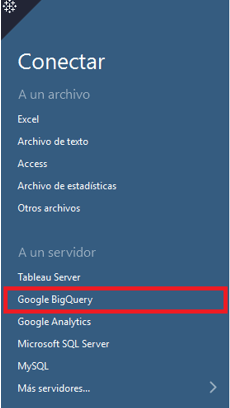
b) Agregar tabla o Query Personalizado
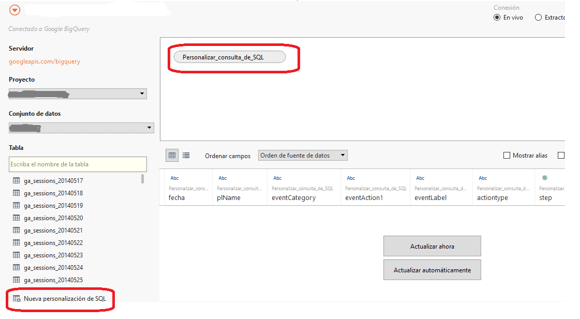
Puedes personalizar el Query, es decir, tienes la libertad de incluir cualquier Query que te funciona bien en el panel de BigQuery, donde normalmente deberías hacer las pruebas.
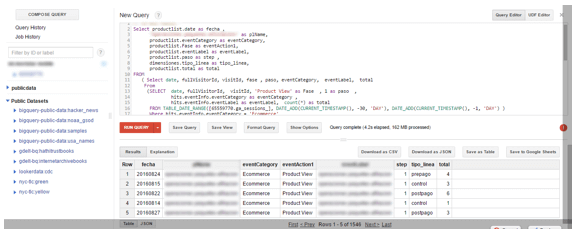
Voy a usar el siguiente Query para el ejemplo que, por cierto, es bastante útil para tener los datos del mes de julio de un Product List cualquiera y al mismo tiempo obtener una dimensión personalizada:
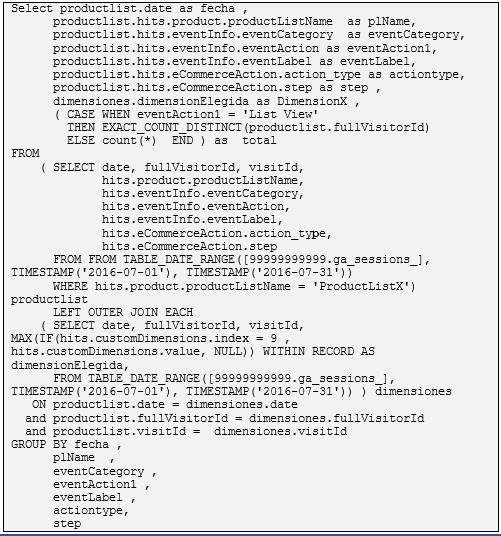
c) Empieza a armar tus datos
Ya tienes los datos ahora queda armar el reporte.
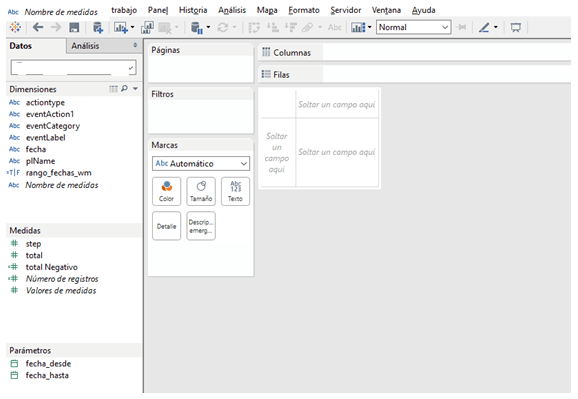
A partir de acá para adelante, es como Tableau trabaja normalmente. La ventaja es que en un Query puedes traer información personalizada de un solo tramo.
En este caso, me puse a armar el siguiente dashboard:
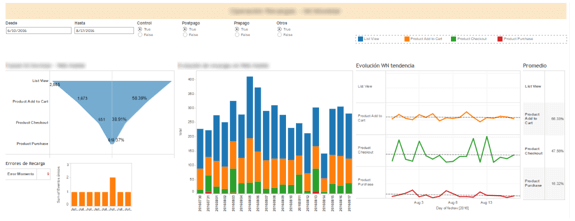
Por ejemplo, si quieres cambiar la información, debes agregar un campo y tener los últimos 30 días; entonces al Query tendrías que cambiarle las siguientes líneas.
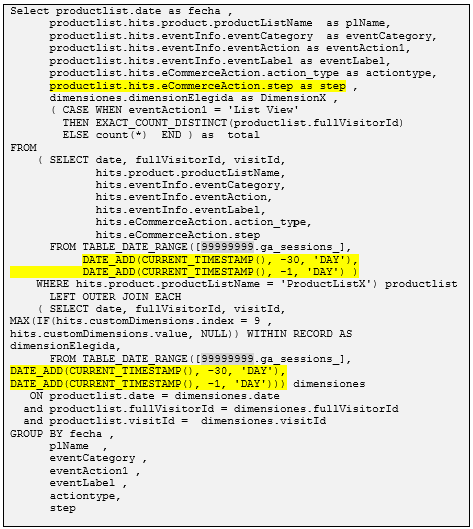
Lo único que cambió en el reporte son solo las fechas. Mismo caso si tuvieras que cambiar la lógica o las condiciones del Query (WHERE).
CONCLUSIONES
Espero que haya sido de utilidad este artículo y que lo aprendido puedas aplicarlo para crear dashboards dinámicos, ligeros en data y potentes para la toma de decisiones.
Estás interesado en seguir aprendiendo de BigQuery, R y Tableau te invito a que te suscribas a nuestro blog y leas todas las notas que hemos elaborado acerca de estas herramientas.
¿QUIERES SABER CÓMO LA ANALÍTICA DIGITAL PUEDE TRANSFORMAR TU NEGOCIO? PONTE EN CONTACTO CON NOSOTROS ¡EN ATTACH TE AYUDAMOS CON TU PROYECTO!
TEMAS: Dashboards, BigQuery, Tableau
También te podría interesar
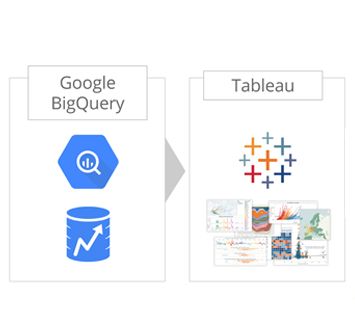
INTEGRACIÓN DE R CON BIGQUERY